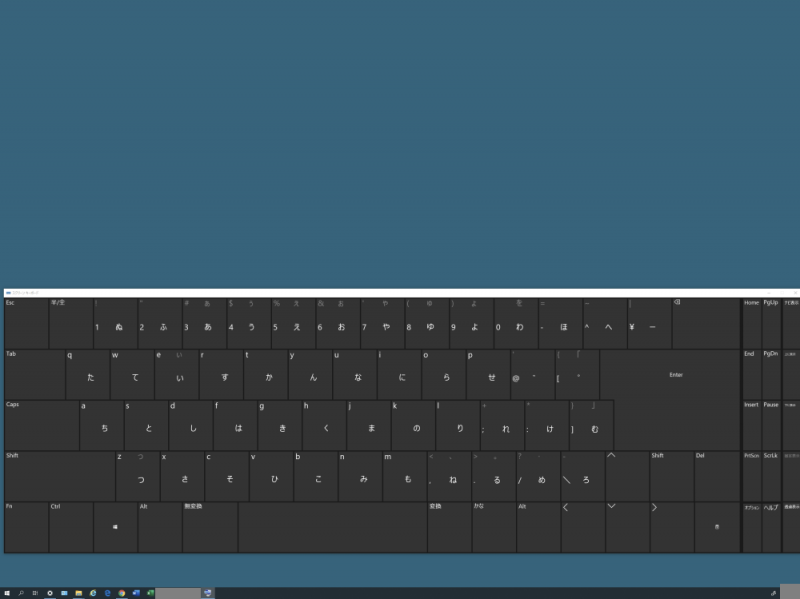入力言語に応じて異なる文字が浮き上がる液晶キーボードの話
複数の言語を行ったり来たりして入力言語を頻繁に切り替える人にとって、キーボードのラベルをどうするかという悩みはつきものです。
昔ながらの方法
昔から行われているのは、キーボードにペンで書き込んだりシールを貼ったりする方法です。
→関連記事『Windows 10でアラビア語 (5)日本語つきキーボード配列図、キーボードシール原稿』

こちらは私自身が自作して貼り付けた日本語-英語-アラビア語キーボードシールです。
3ヶ国語ぐらいならシールを貼り付ける方法で対応できますが、もっと多くの言語を学んでいる方だとWindowsのスクリーンキーボード(タッチ操作対応ディスプレイの場合はタッチキーボード)を表示させてそれを見ながら入力するといった別の方法を考えなければいけなくなってくるかと思います。
キーボードカバーをそれぞれ用意するという方法はキーボードシールよりもより多くの言語に対応することができるかと思いますが、それもやはり不便です。
入力言語に応じて浮き上がる文字が変わるキーボード
キーボード本体にディスプレイが仕込まれていて、入力言語に応じて異なる文字が浮き上がるというキーボードシール要らずの製品が過去に発売されたことがあります。
Optimusシリーズ
ロシアのモスクワに本社がある会社です。一時期多言語対応の変幻自在なキーボードを販売していました。
Optimus Popularis
https://www.artlebedev.com/optimus/popularis/
こちらはLED。日本語のひらがなには対応していないようですが、ロシア語以外に英語・アラビア語・ヘブライ語等に切替可能。
Optimus Maximus
https://www.artlebedev.com/optimus/maximus/
こちらは有機EL搭載キーボードだとのこと。アラビア語他に加えて日本語のひらがなにも対応。
高機能なので一部界隈で話題になったそうですが、日本円で20万円前後とあまりに高額なので普及はしなかったようです。
101touchプロジェクト
ちなみに101touch(https://www.101touch.com/)というデジタルな着せ替えキーボードの開発も以前は試みられたことがあったそうなのですが、こちらについては製品化と販売までには至らなかったとのこと。
デュアルディスプレイで多言語キーボード
Windowsの場合、メインのディスプレイを並べる形で画面を増設することができます。いわゆる一般的な液晶ディスプレイ以外にも、iPadやAndroidタブレットを別画面として使うことも可能です。
タッチ操作対応液晶ディスプレイやタブレットを増設の画面とし、Windowsのスクリーンキーボード(タッチ操作対応モニタの場合はタッチキーボード)だけを別画面に表示させれば、入力言語に応じて変身する多言語対応キーボードとして活用することができます。
タブレットを使ったマルチディスプレイに関してはspacedesk(https://spacedesk.net/)やDuet Display(https://ja.duetdisplay.com/)が有名・人気なのだとか。Duet Displayは有償アプリなので、今回はひとまず無料のspacedeskを試してみることにしました。
spacedeskで無線接続

Wi-Fiによる無線接続で、本体のPCと接続。Windowsの設定画面でメイン液晶ディスプレイの左側にiPadを並べるということで位置を決めました。
スクリーンキーボードをメイン画面の左側までずっとドラッグしていくと、iPad側に移動してきます。そしてスクリーンキーボードを画面の幅めいっぱいに拡張して縦横のキーサイズを調整します。本物のキーボードと並べてみれば分かるのですが、10インチだと小さく12~13インチぐらいがほぼ同じサイズまで拡大できます。
両手を使って入力する場合は、高価になるタブレットよりも安価に入手できるタッチ操作対応液晶ディスプレイを有線で増設した方が安上がりかつレスポンスも良くなりより満足感が得られるかもしれません。
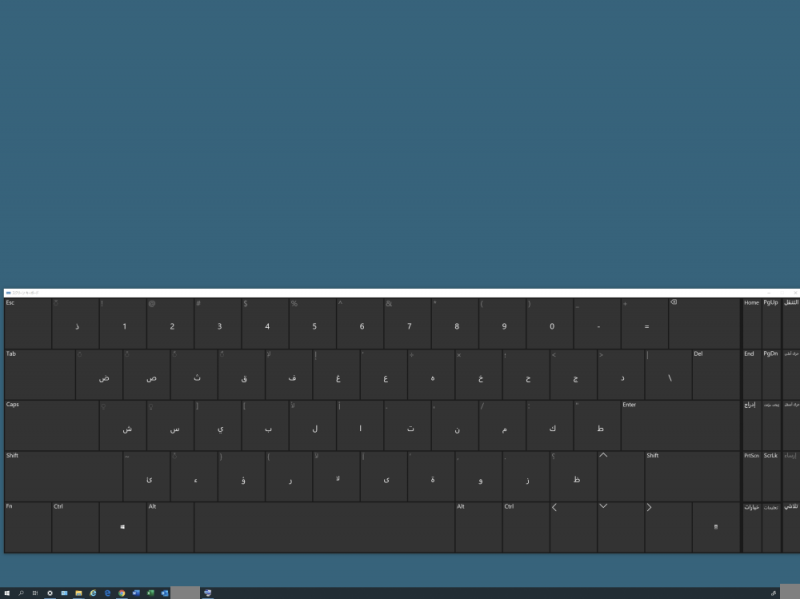 亜アラビア語の場合です。Windows側で入力言語を切り替えると別画面に置いてあるスクリーンキーボードの言語も変わります。本物の物理キーボードに比べると入力はしづらいですが、キーボードシールよりもデジタルな感じがして気分はまずまずです。
亜アラビア語の場合です。Windows側で入力言語を切り替えると別画面に置いてあるスクリーンキーボードの言語も変わります。本物の物理キーボードに比べると入力はしづらいですが、キーボードシールよりもデジタルな感じがして気分はまずまずです。
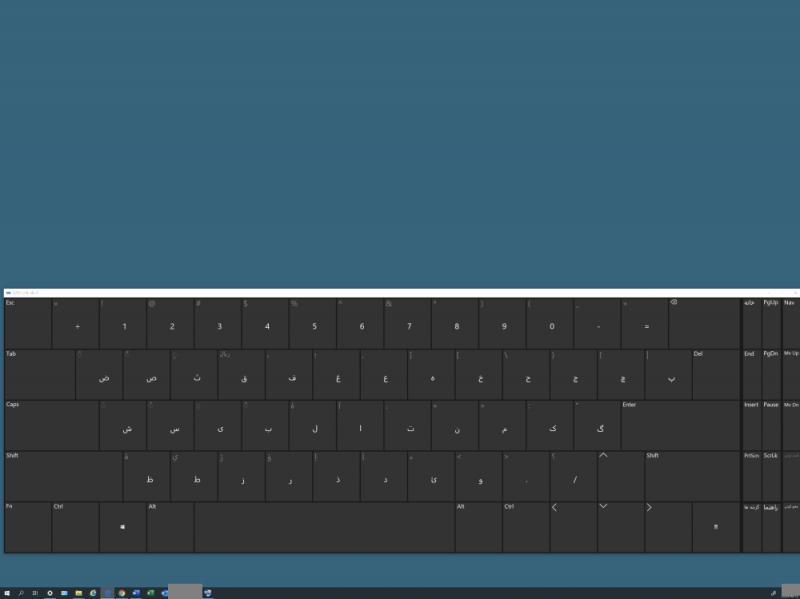
入力言語が大量にあっても特に変わりはありません。キーに表示される文字がクルクルと変わっていきます。
spacedeskユーザーの方のレビューにもありましたが、Wi-Fi経由だと本体PCがかなり重くなるようです。有料にはなりますが、有線接続できるDuet Displayの方が良さそうだと感じました。